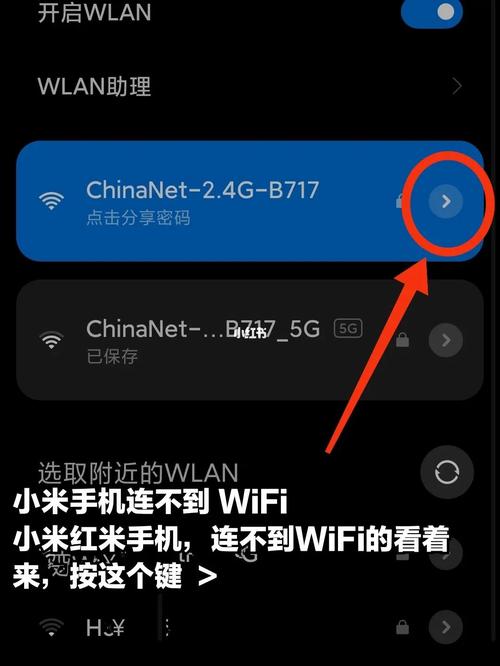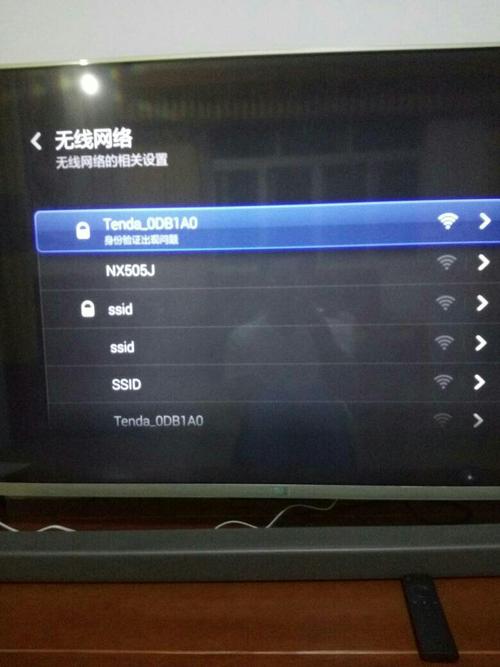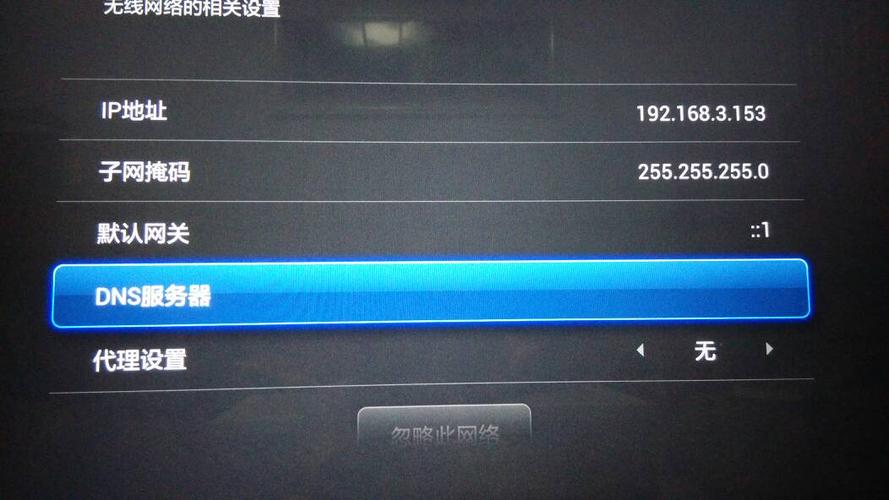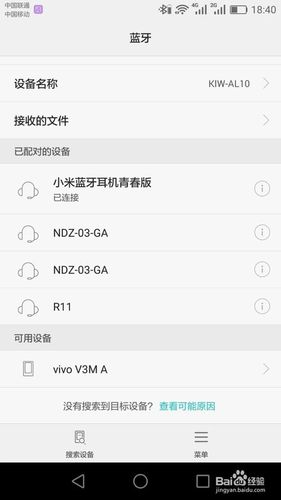一、首先将小米随身WiFi U盘版插入一台可以正常上网的台式电脑或者笔记本电脑的USB接口中
二、在电脑中初次使用。必须先安装驱动,大家可以前往小米官网下载U盘版随身Wifi驱动,下载在电脑上后,直接打开安装驱动
U盘版小米随身Wifi驱动安装
安装完成之后,点击运行小米随身WiFi驱动,即可正常创建成功。在创建成功的主页面上,我们可以看到很多小的功能,比如界面右上角,这里就包含了很多实用功能,可以在“设置”中,将小米随身WifiU盘变成“无线网卡功能”,这对于台式电脑Wifi无线无线上网时很方便的
三、在设置中心,我们还可以非常方便的设置WiFi密码,另外,还可以对Wifi名称等进行设置,大家都可以去体验一下,U盘版小米随身Wifi设置Wifi名称与密码
以上设置完成后,U盘版小米随身Wifi就可以开始使用了,只要电脑可以联网,小米随身WifiU盘就可以将电脑网络通过Wifi方式共享出去,附近的智能手机或者iPad设备就可以免费连接上网了。